Како додати лозинку за слику у Виндовс 10
Виндовс 10(Windows 10) има много безбедносних функција које су веома корисне за све кориснике. Ипак, данас говоримо о одређеној функцији која корисницима олакшава да се аутентификују док се пријављују на свој рачунар. Са увођењем оперативног система Виндовс 10(Windows 10) , сада можете да користите лозинку, ПИН(PIN) или лозинку за слику да бисте се пријавили на рачунар. Такође можете да подесите све три, а затим са екрана за пријаву, и можете да прелазите између било које од ових опција да бисте се аутентификовали. Једини проблем са овим опцијама пријављивања је тај што не раде у безбедном режиму(Mode) и морате да користите само традиционалну лозинку да бисте се пријавили на рачунар у безбедном режиму.

Али у овом водичу, посебно ћемо говорити о лозинкама за слике(Picture Passwords) и како их поставити у оперативном систему Виндовс 10(Windows 10) . Са лозинком за слику, не морате да памтите дугу лозинку, уместо тога се пријављујете цртањем различитих облика или правим покретом преко слике да бисте откључали рачунар. Дакле, без губљења времена, погледајмо како додати лозинку за слику у Виндовс 10(How to Add a Picture Password in Windows 10) уз помоћ доле наведеног водича.
Како додати лозинку(Password) за слику у Виндовс 10(Windows 10)
Обавезно креирајте тачку враћања(create a restore point) у случају да нешто крене наопако.
1. Притисните Windows Key + И да отворите подешавања(Settings) , а затим кликните на Рачуни.(Accounts.)

2. У левом менију изаберите Опције пријаве.(Sign-in options.)
3. Сада у десном окну прозора кликните на “ Додај(Add) ” под Лозинка за слику.( Picture Password.)

Напомена: (Note:) Локални налог мора да има лозинку да би могао да дода лозинку за слику(A local account must have a password to be able to add a picture password) . Мицрософт(Microsoft) налог ће подразумевано бити заштићен лозинком .
4. Виндовс ће од вас тражити да потврдите свој идентитет(Windows will ask you to verify your identity) , па унесите(Enter) лозинку за налог и кликните на ОК.

5. Отвориће се прозор за лозинку за нову слику(A new picture password window will open) , кликните на „ Одабери слику(Choose picture) “.

6. Затим идите до локације слике(navigate to the picture’s location) у дијалогу Отвори(Open) , затим изаберите слику и кликните на Отвори.( Open.)
7. Подесите слику тако што ћете је превући да бисте је поставили на жељени начин, а затим кликните на „ Користи ову слику(Use this picture) “.

Напомена:(Note:) Ако желите да користите другу слику, кликните на „Изабери нову слику“, а затим поновите кораке од 5 до 7.
8. Сада морате нацртати три геста један по један на слици. ( draw three gesture one by one on the picture.)Док цртате сваки покрет, видећете да се бројеви померају са 1 на 3.
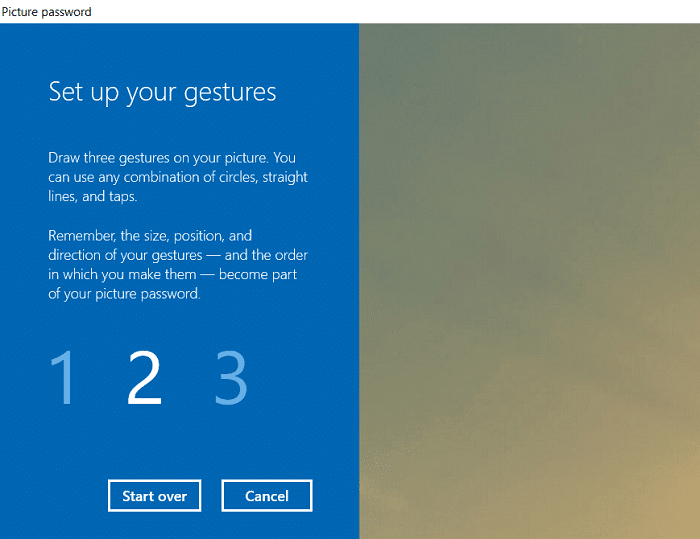
Напомена:(Note:) Можете користити било коју комбинацију кругова, правих линија и додира. Можете кликнути и превући да бисте нацртали круг или троугао или било који облик који желите.
9. Када нацртате сва три покрета, од вас ће се тражити да их све поново нацртате да бисте потврдили своју лозинку.(draw them all again to confirm your password.)
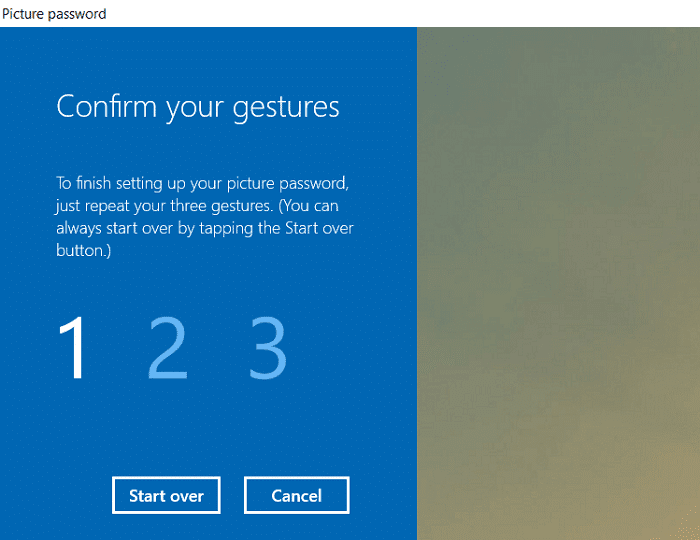
10. Ако забрљате своје покрете, можете да кликнете на „ Почни испочетка(Start over) “ да поново покренете процес. Требало би да нацртате све гесте од почетка.
11. На крају, након што додате све покрете, кликните на Заврши.(after adding all the gestures click Finish.)
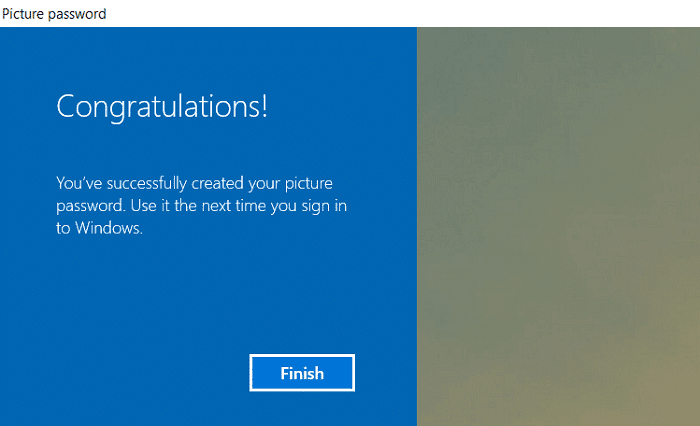
12. То је то, ваша лозинка за слику је сада додата као опција за пријаву.
Како променити лозинку за слику у оперативном систему Виндовс 10(How to Change Picture Password in Windows 10)
1. Притисните Windows Key + И да отворите подешавања(Settings) , а затим кликните на Рачуни.(Accounts.)
2. У левом менију изаберите Опције пријаве.(Sign-in options.)
3. Сада у десном окну прозора кликните на дугме „ Промени(Change) “ испод Пассворд Пассворд.( Picture Password.)

4. Виндовс ће од вас тражити да потврдите свој идентитет, па унесите лозинку за налог(Enter your account password) и кликните на ОК.

5. Сада имате две опције(you have two options) , или можете да промените покрете ваше тренутне слике, или можете да користите нову слику.(change the gestures of your current picture, or you could use a new picture.)
6. Да бисте користили тренутну слику, кликните на “ Користи ову слику(Use this picture) ” и ако желите да користите нову слику, кликните на “ Одабери нову слику(Choose new picture) ”.
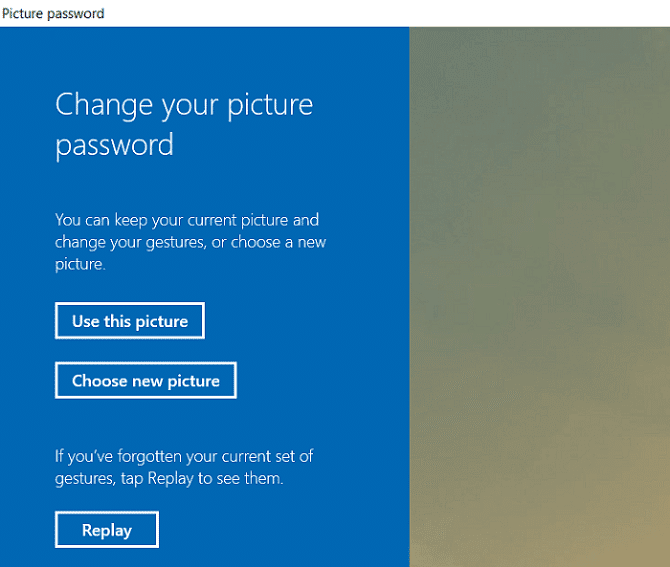
Напомена:(Note:) Ако кликнете на „ Користи(Use) ову слику“, прескочите кораке 7 и 8.
7. Идите до и изаберите датотеку слике коју желите да користите, а затим кликните на Отвори.(Open.)
8. Подесите слику тако што ћете је превући да бисте је поставили на жељени начин, а затим кликните на „ Користи ову слику(Use this picture) “.

9. Сада морате да нацртате три геста један по један на слици.(draw three gesture one by one on the picture.)
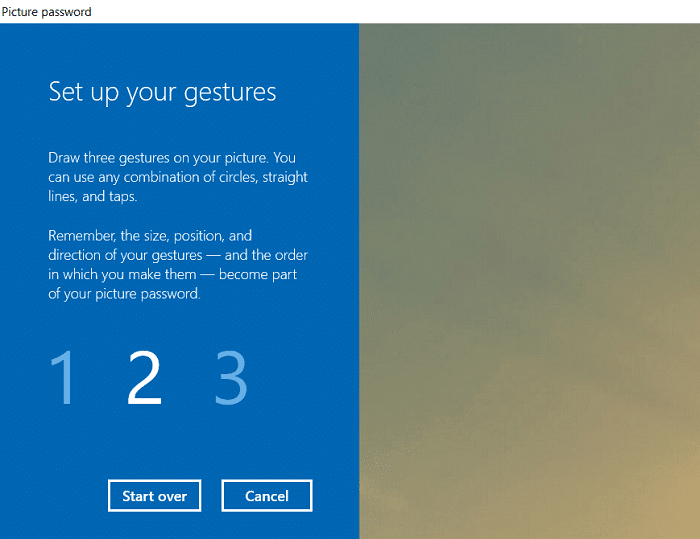
Напомена:(Note:) Можете користити било коју комбинацију кругова, правих линија и додира. Можете кликнути и превући да бисте нацртали круг или троугао или било који облик који желите.
10. Када нацртате сва три покрета, од вас ће се тражити да их све поново нацртате да бисте потврдили своју лозинку.(you will be asked to draw them all again to confirm your password.)
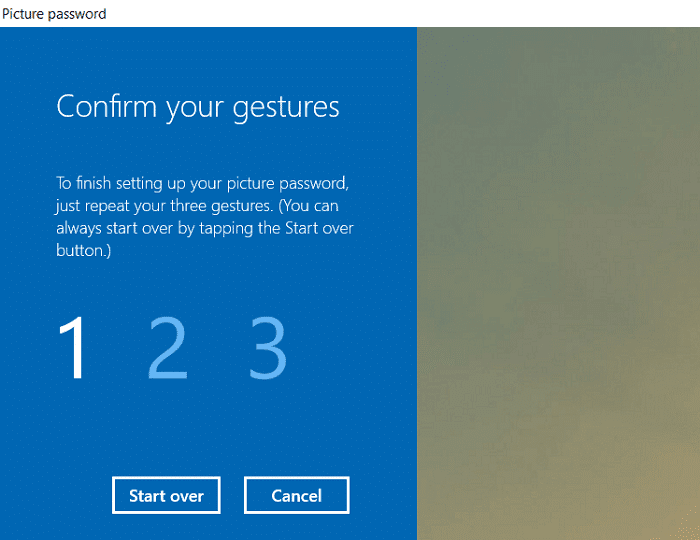
11. На крају, након што додате све покрете, кликните на Заврши.(Finish.)
12. Поново покрените рачунар да бисте сачували промене.
Како уклонити лозинку за слику у оперативном систему Виндовс 10(How to Remove a Picture Password in Windows 10)
1. Притисните Windows Key + И да отворите подешавања(Settings) , а затим кликните на Рачуни.(Accounts.)
2. У левом менију изаберите Опције пријаве.(Sign-in options.)
3. Сада у десном окну прозора кликните на дугме “ Уклони(Remove) ” испод Пассворд Пассворд.(Picture Password.)

4. То је то, ваша лозинка за слику је сада уклоњена као опција за пријаву.(your picture password has now been removed as a sign-in option.)
5. Затворите све и поново покрените рачунар да бисте сачували промене.
Препоручено:(Recommended:)
- Како променити лозинку за налог у оперативном систему Виндовс 10(How to change your Account Password in Windows 10)
- Спречите кориснике да мењају лозинку у оперативном систему Виндовс 10(Prevent Users from Changing Password in Windows 10)
- Како ресетовати лозинку у оперативном систему Виндовс 10(How to Reset Your Password in Windows 10)
- Поставите подразумевану слику за пријаву корисника за све кориснике у оперативном систему Виндовс 10(Set Default User Logon Picture for all Users in Windows 10)
То је то што сте успешно научили како да додате лозинку за слику у Виндовс 10(How to Add a Picture Password in Windows 10) , али ако и даље имате било каквих питања у вези са овим водичем, слободно их питајте у одељку за коментаре.
Related posts
Омогућите или онемогућите истек лозинке у оперативном систему Виндовс 10
Како спречити кориснике да промене лозинку у оперативном систему Виндовс 10
Како направити диск за ресетовање лозинке у оперативном систему Виндовс 10
Промените максималну и минималну старост лозинке у оперативном систему Виндовс 10
Како променити лозинку за налог у оперативном систему Виндовс 10
Поправите црну позадину радне површине у оперативном систему Виндовс 10
Онемогућите додирну таблу када је миш повезан у оперативном систему Виндовс 10
Дозволите или спречите уређаје да пробуде рачунар у оперативном систему Виндовс 10
Како избрисати партицију волумена или диска у оперативном систему Виндовс 10
Омогућите или онемогућите Цортану на закључаном екрану Виндовс 10
Како омогућити Ацтиве Дирецтори у оперативном систему Виндовс 10
Онемогућите лозинку након спавања у оперативном систему Виндовс 10
Онемогућите контролу корисничког налога (УАЦ) у оперативном систему Виндовс 10
Поправите функцијски тастери који не раде на Виндовс 10
3 начина да убијете процес у оперативном систему Виндовс 10
Како подесити дељење мрежних датотека у оперативном систему Виндовс 10
Одложите ажурирања функција и квалитета у оперативном систему Виндовс 10
Омогућите или онемогућите уграђени налог администратора у оперативном систему Виндовс 10
Онемогућите функцију зумирања прстима у оперативном систему Виндовс 10
Додајте штампач у Виндовс 10 [ВОДИЧ]
